ThunderStruck Kodi Add-on: Como instalar o ThunderStruck e o Guia de Uso Rápido
Artigo de hoje, que os fãs de música vão adorar. Se você usa o Kodi, o software de centro de mídia de código aberto, já sabe que é ótimo para organizar e reproduzir a mídia que você possui no disco rígido ou na rede. Mas você pode aproveitar ainda mais o Kodi instalando complementos criados por desenvolvedores de terceiros para estender a funcionalidade e incluir itens como streaming de mídia da Internet.

Vamos apresentar a você ThunderStruck, um complemento de streaming de música para Kodi. Este é o complemento perfeito para fãs de clássicosrock ou música country, ou pessoas que amam músicas retrô dos anos 80. Também tem outros gêneros, mas essas são as áreas em que é mais forte. Outros complementos de música para Kodi tentam ter a maior seleção de artistas, mas o ThunderStruck é diferente. Possui uma seleção cuidadosamente selecionada de artistas e listas de reprodução que visam ser mais específicas do que genéricas. Este não é o melhor complemento se você deseja procurar um artista e tocar suas músicas, mas é ótimo se você deseja recomendações, listas de reprodução e coleções de faixas escolhidas a dedo por outros fãs de música.
Oferta exclusiva: economize 49%. Experimente o ExpressVPN sem riscos!
Obtenha a VPN nº 1 classificada
Garantia de devolução do dinheiro em 30 dias
Como obter uma VPN GRÁTIS por 30 dias
Se você precisar de uma VPN por um curto período de tempo ao viajar, por exemplo, poderá obter nossa VPN de primeira linha gratuitamente. O ExpressVPN inclui uma garantia de devolução do dinheiro em 30 dias. Você precisará pagar pela assinatura, isso é fato, mas permite acesso total por 30 dias e, em seguida, você cancela para um reembolso total. Sua política de cancelamento sem perguntas faz jus ao seu nome.
Antes de instalar complementos para o Kodi, obtenha uma VPN
Vamos chegar à instalação e uso doThunderStruck add-on em apenas um segundo, mas antes disso precisamos reconhecer alguns problemas de segurança. Embora o software do centro de mídia Kodi seja totalmente legal de usar, alguns complementos como o ThunderStruck são criados por desenvolvedores de terceiros e existem em uma área cinza legal. Se você usar esses complementos para transmitir conteúdo ilegalmente por uma conexão de Internet não segura, poderá ser responsabilizado por uma multa se for pego.
Para protegê-lo disso, sugerimos a instalação de umVPN. Este software protege você criptografando todos os dados que você envia pela Internet, para que ninguém, nem mesmo os ISPs ou as forças da ordem, possam ver quais sites você visitou ou qual conteúdo você está transmitindo.
No entanto, existe um número muito grande de provedores de VPN, então como você sabe qual deles deve escolher? Existem quatro fatores que são mais importantes ao avaliar um provedor de VPN:
- Velocidades de conexão rápidas
- Suporte para vários sistemas operacionais diferentes
- Muitos servidores em muitos países diferentes
- Sem registro
Recomendamos IPVanish
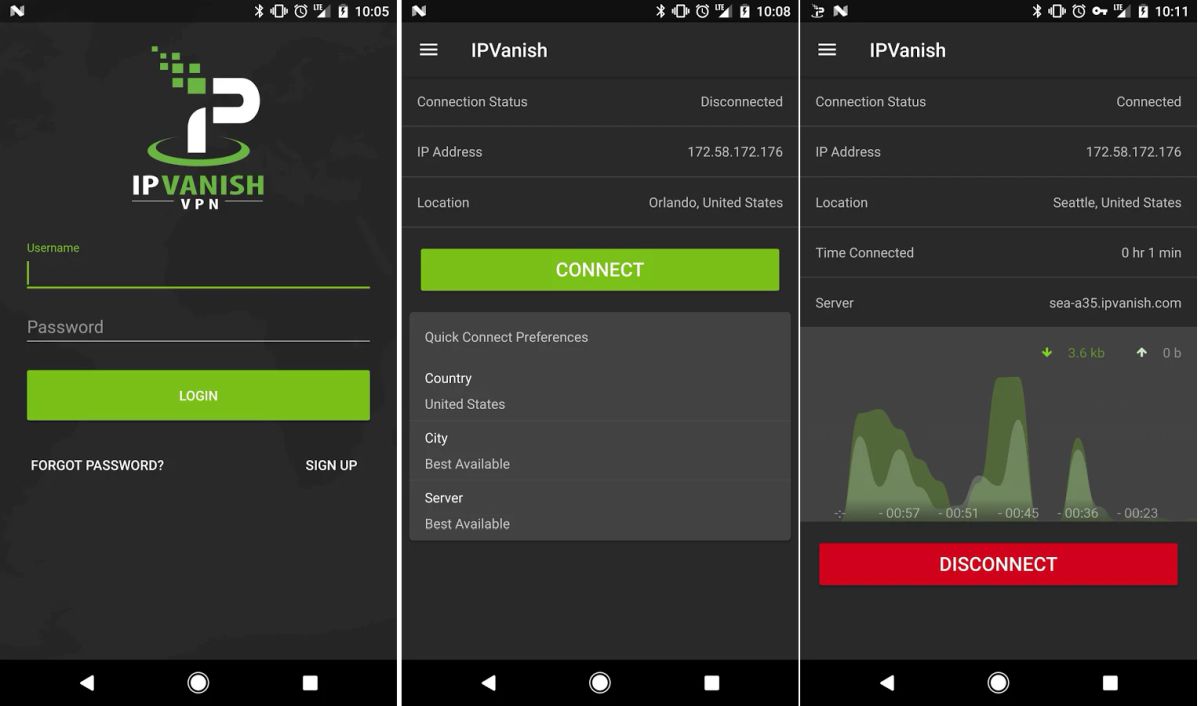
Dados esses quatro fatores, o provedor de VPN que recomendamos para os usuários do Kodi é IPVanish. O software fácil de usar suporta Windows, Mac,iOS, Android e até o stick da Amazon Fire TV. A empresa possui uma política de não registro em log, possui velocidades de conexão rápidas e 850 servidores em 60 países. Ele atende a todos os nossos requisitos para que um serviço VPN seja usado ao transmitir através dos complementos Kodi.
O IPVanish oferece uma garantia de devolução do dinheiro em 7 dias, o que significa que você tem uma semana para testá-lo sem riscos. Por favor note que Os leitores do Addictive Tips podem economizar 60% aqui no plano anual do IPVanish, reduzindo o preço mensal para apenas US $ 4,87 / mês.
Como instalar o complemento ThunderStruck
Para instalar o ThunderStruck, primeiro precisamospara adicionar um repositório ao nosso sistema Kodi. Um repositório é um local para armazenar complementos a partir dos quais podemos baixar os arquivos necessários para instalar o complemento. Nós o guiaremos por todo o processo de adição do repositório e instalação do complemento abaixo.
Antes de continuar, você precisa garantir que o seu software Kodi permita a instalação de complementos de fontes desconhecidas:
- Abra o Kodi e clique no ícone de engrenagem para entrar no menu Sistema
- Vamos para Configurações do sistema > Complementos
- Alterne o controle deslizante ao lado de "Fontes desconhecidasOpção "
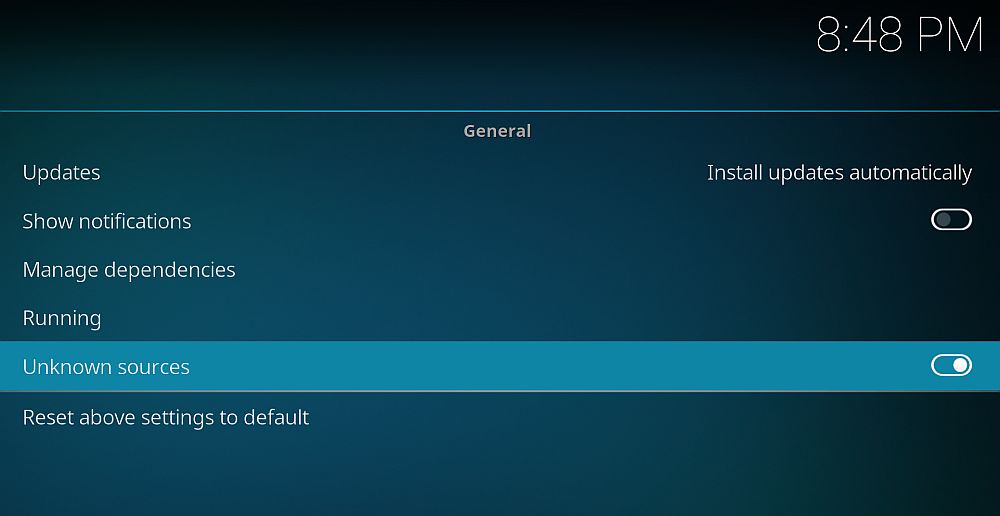
- Aceite a mensagem de aviso exibida.
Agora que já está resolvido, veja como instalar o complemento ThunderStruck para Kodi:
- Comece na sua página inicial do Kodi
- Clique no ícone de configurações, então vá para Gerenciador de arquivos
- Clique em Adicionar fonte
- Clique na caixa onde diz <Nenhum>
- Digite este URL: http://andybuilds79.com/repo/ Certifique-se de digitar exatamente como está escrito, incluindo o http: //, ou não funcionará
- Dê um nome à fonte. Vamos chamá-lo andy
- Clique Está bem
- Volte para a tela inicial
- Clique em Complementos
- Clique no ícone que se parece com um Caixa aberta
- Clique em Instalar a partir do arquivo zip
- Clique em andy, em seguida repository.stealth.zip
- Aguarde um momento e você verá uma notificação assim que a fonte for instalada
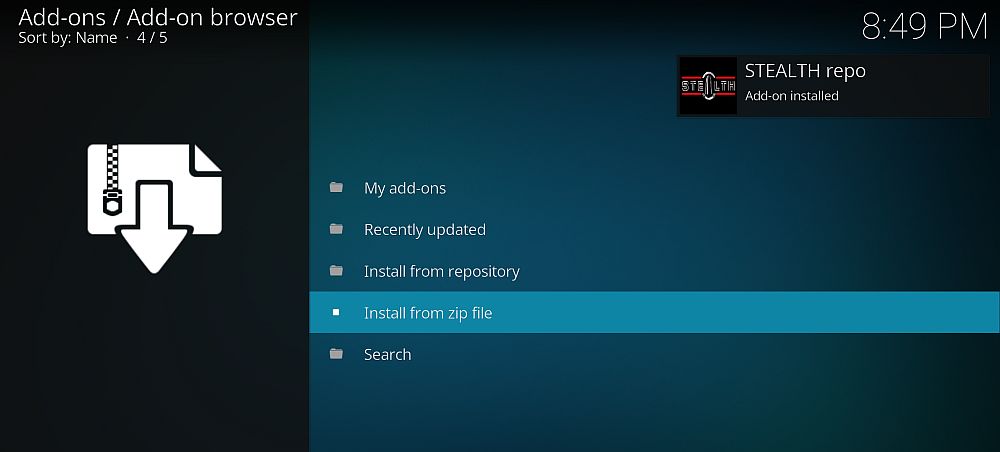
- Clique em Instalar a partir do repositório
- Clique em STEALTH repo
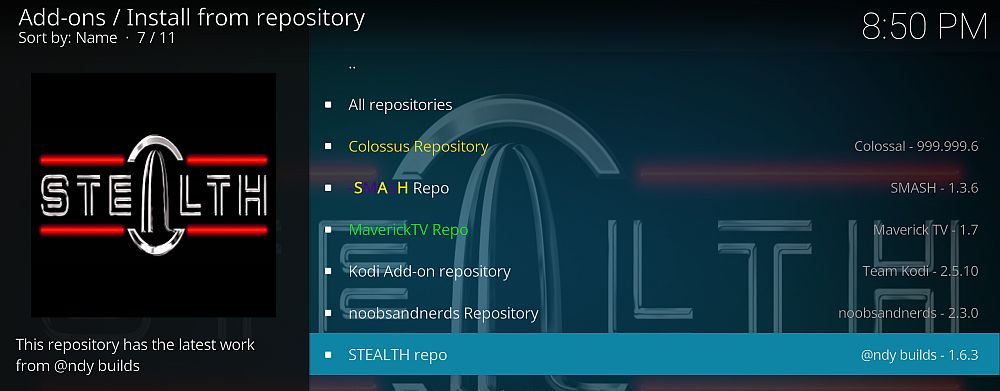
- Clique em Complementos para músicae clique em ThunderStruck
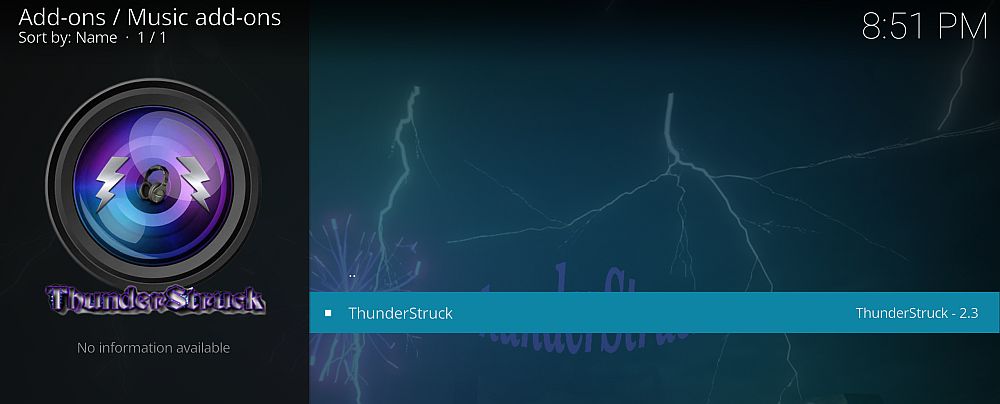
- Uma tela será aberta descrevendo o complemento. Selecione Instalar no menu na parte inferior
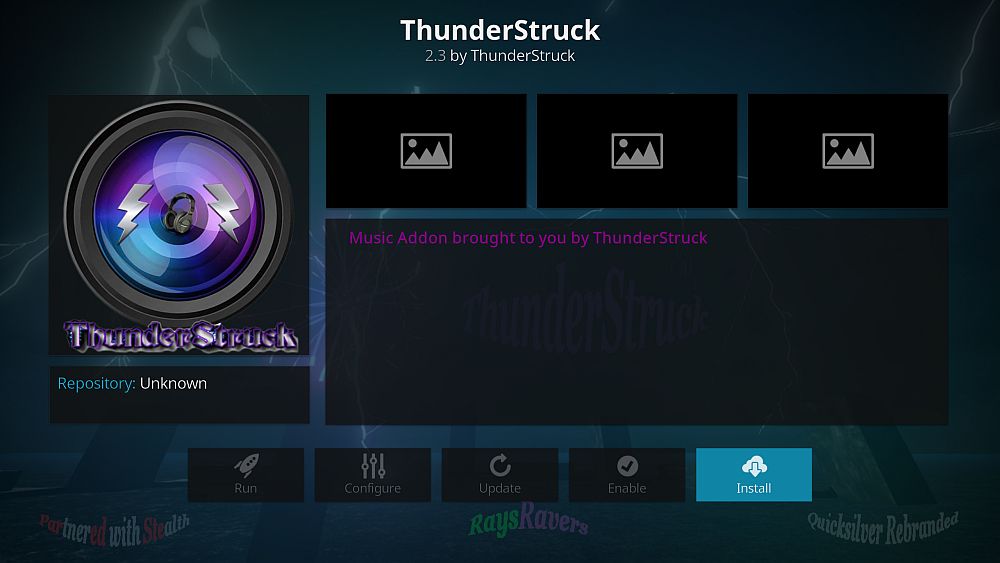
- Aguarde um momento e você verá uma notificação assim que o complemento for instalado
Como usar o complemento ThunderStruck
Com o complemento instalado em nosso sistema Kodi,agora podemos usá-lo para começar a transmitir músicas. Existem muitas subseções interessantes para este complemento, então continue lendo para obter instruções completas sobre como usar o complemento para encontrar as músicas, artistas e compilações que você deseja.
Veja como usar este complemento:
- Comece na sua página inicial do Kodi
- Vamos para Complementos
- Vamos para Complementos de música
- Clique em ThunderStruck
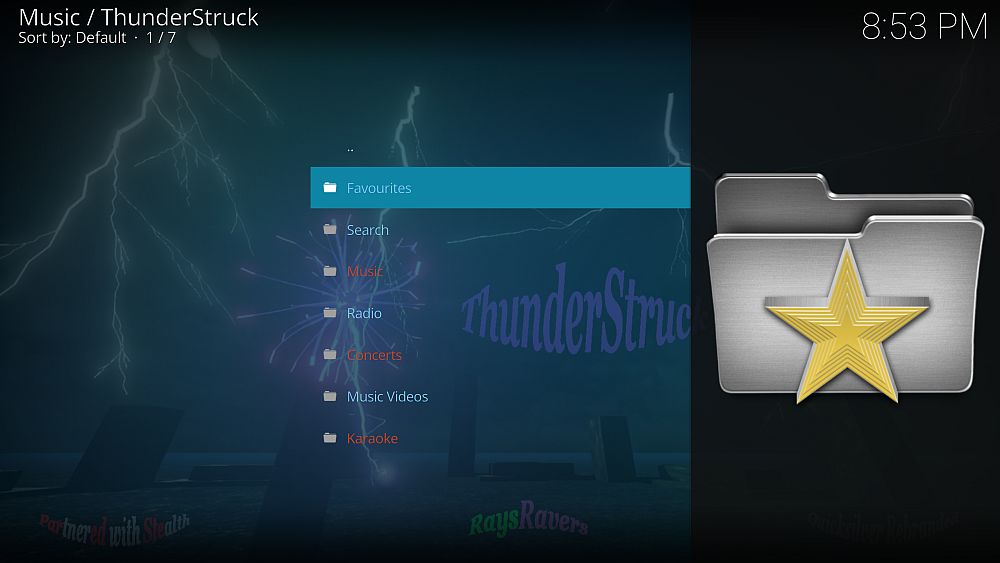
- Agora você verá categorias de Favoritos, Pesquisa, Música, Rádio, Shows, Vídeos musicais e Karaokê
- o Favorito seção não funciona no momento, então pule essa seção
- o Procurar função é bastante temperamental. Não é muito bom encontrar o que você procura, por isso é melhor ignorar isso e encontrar músicas nas outras categorias
- o Música categoria é a seção principal que você desejausar. Aqui você encontra as seções que espera, como gêneros, gráficos e álbuns novos. Mas existem algumas subcategorias interessantes que você deve conferir também:
- A trilha sonora possui uma excelente seleção de trilhas sonoras de filmes, de filmes e programas de TV
- Agora é isso que eu chamo de música será um flashbackpara quem cresceu nos anos 80 e 90. Essas compilações eram onipresentes nessas décadas, e agora várias delas são coletadas aqui
- As seções Música dos anos 80 e 60 são perfeitas para os fãs dessas décadas, com compilações de algumas das músicas mais populares das épocas
- Por fim, a seção ThunderStruck Picks é uma verdadeira jóia. Esta é uma lista de músicas favoritas dos desenvolvedores do complemento, e se você gosta de rock clássico, vai se divertir muito com a seleção aqui
- o Rádio seção permite ouvir rádio de todo o mundoo mundo. Ele está dividido nas seções do Reino Unido, Canadá, EUA e Notícias do Mundo. Clique em qualquer país e ele exibirá uma grande lista de estações de rádio. Basta clicar no título da estação e a reprodução começará. Isso é muito rápido e fácil e é ótimo quando você quer ouvir música em segundo plano enquanto está andando pela casa
- o Concertos seção é divertida. Isso tem gravações em vídeo dos principais eventos de concerto para você transmitir, como as manchetes do Glastonbury Festival ou do Reading Festival no ano passado. Os vídeos são de muito boa qualidade e incluem conjuntos completos. Não há muitos shows aqui, mas os que estão aqui são excelentes
- o Música A seção Vídeos é, como a seção Música,especializada em certos gêneros. Existem vídeos de rock, country e anos 80, além de algumas escolhas favoritas da equipe ThunderStruck. Clique no nome de um vídeo e a reprodução começará. Os vídeos têm a melhor qualidade possível, mas, como muitos dos anos 80, a qualidade é inevitavelmente irregular. Ainda assim, eles são divertidos na memória
- finalmente, o Karaoke seção é muito divertido. Possui vídeos de karaokê - ou seja, vídeos com letras e faixas de áudio sem voz - para que você e seus amigos possam cantar suas músicas favoritas. Existem vídeos para rock, country, pop, 80s, 60s e 70s. Divirta-se, mas talvez avise seus vizinhos antes que você se empolgue demais cantando junto com headbangers!
NÃO ESQUEÇA: Use uma VPN ao transmitir pelo Kodi. O IPVanish oferece aos nossos leitores um desconto exclusivo de 60% e você pagará apenas US $ 4,87 por mês para manter sua navegação segura e privada.
Conclusão
O complemento ThunderStruck será atraente para qualquerfã de música, mas é especialmente bom para quem gosta de rock ou país clássico, principalmente dos anos 80. Ao contrário de outros complementos de música, o ThunderStruck não tenta fornecer acesso a músicas de todas as bandas ou de todas as épocas. Em vez disso, é especializado em gêneros específicos e em listas de reprodução criadas à mão. Essa é a força principal dos complementos, pois é claramente criada por alguém que é altamente conhecedor e entusiasmado com a música. Se você está procurando novas recomendações de música ou deseja ouvir uma lista de reprodução com muita variedade e talvez descobrir alguns novos favoritos, recomendamos esse complemento para você.
O complemento ThunderStruck é um ótimo complemento paraKodi para os amantes da música. Você usa o ThunderStruck na sua instalação do Kodi? Ou há outro complemento de streaming de música que você prefere? Então, deixe-nos saber sobre isso nos comentários abaixo!

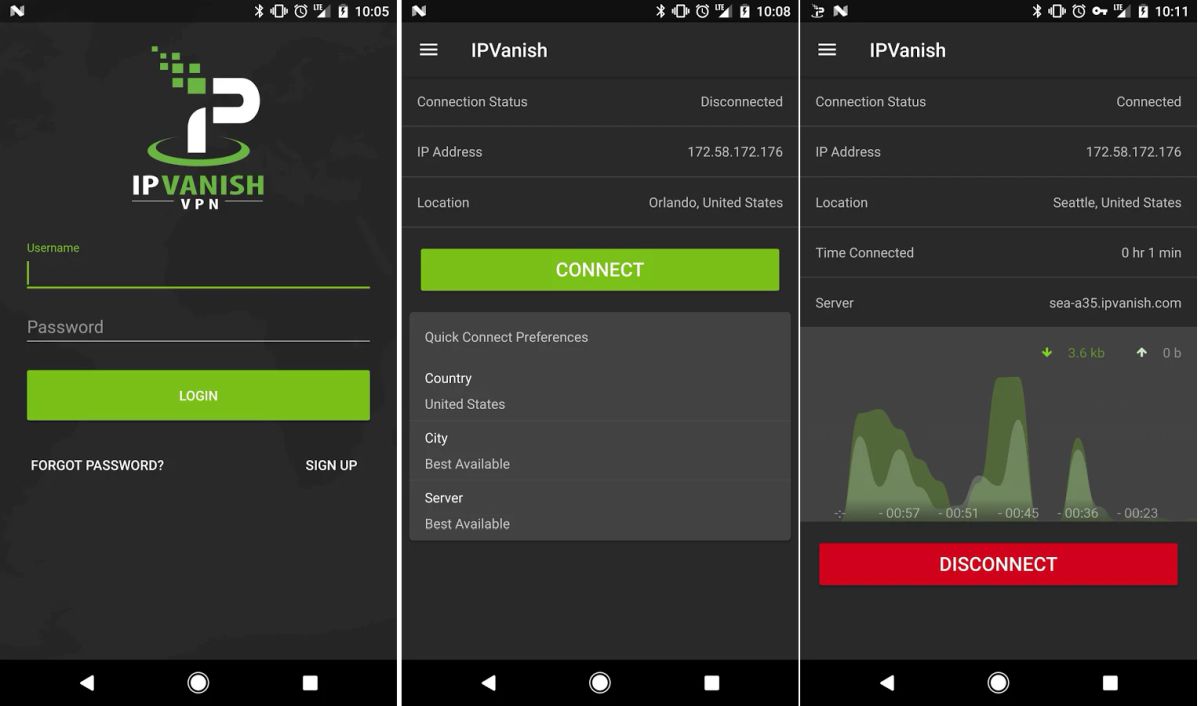

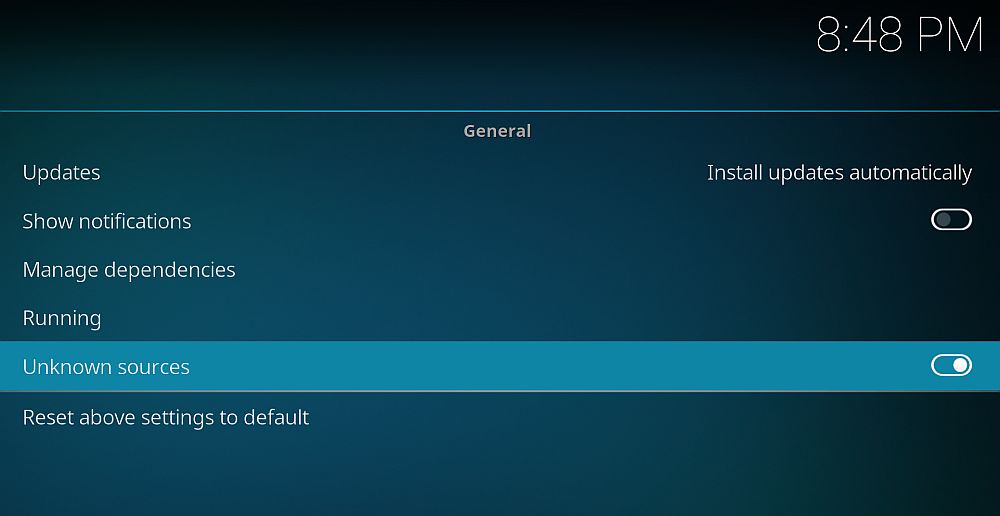
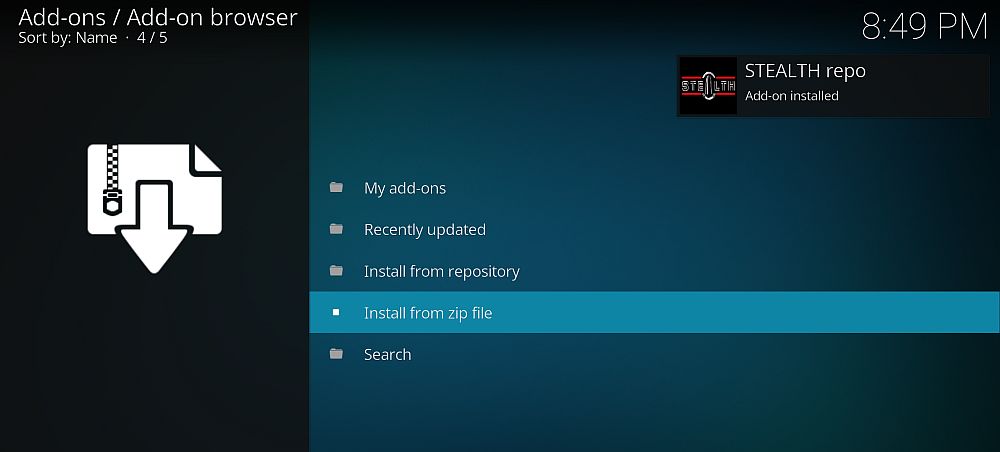
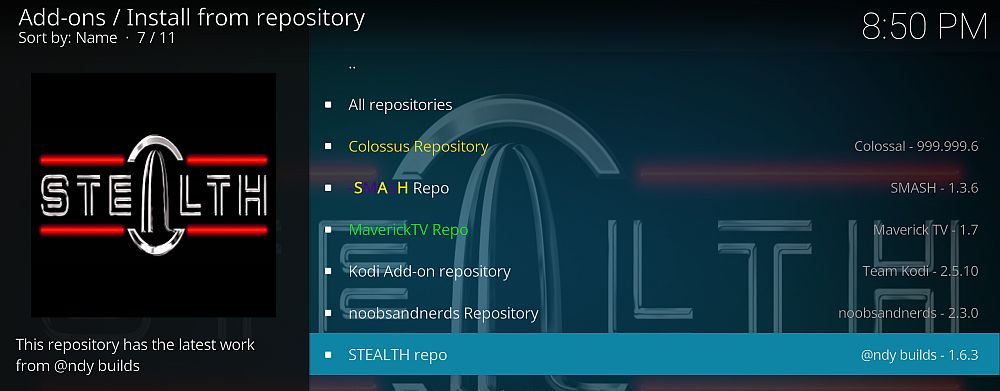
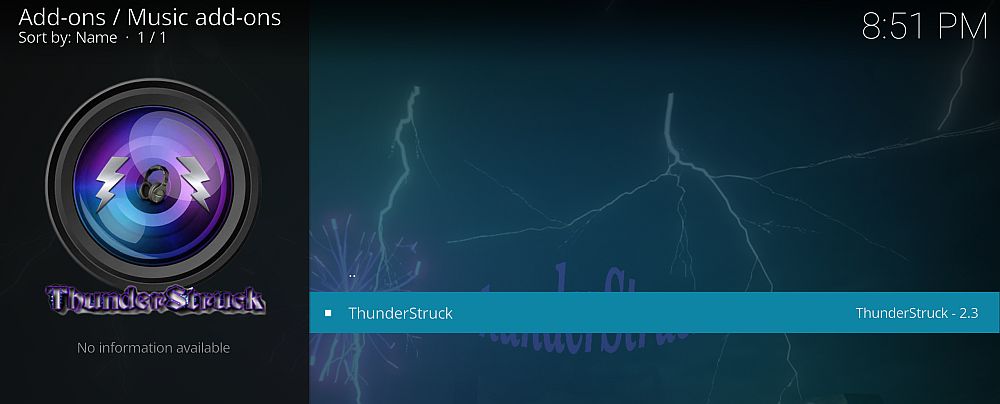
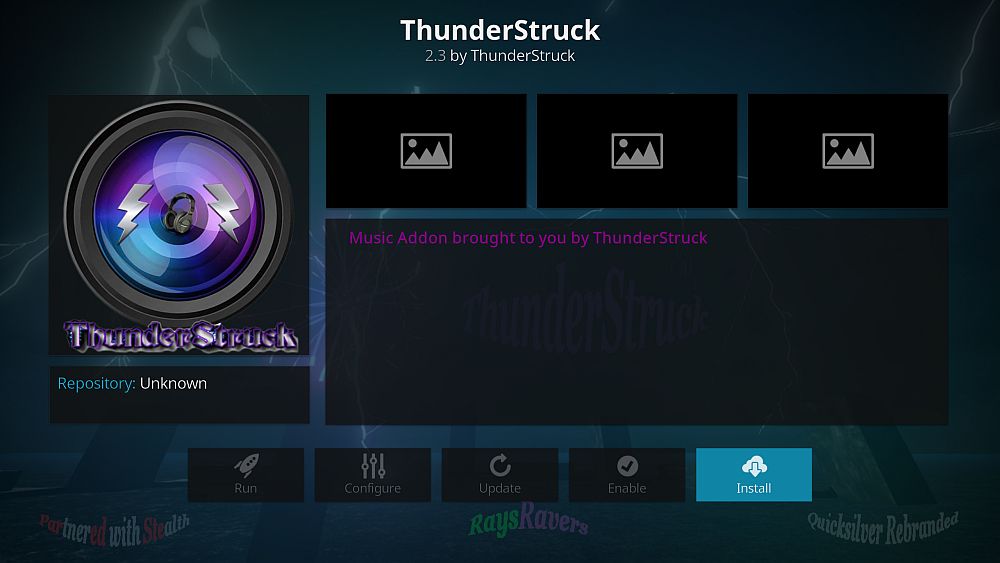
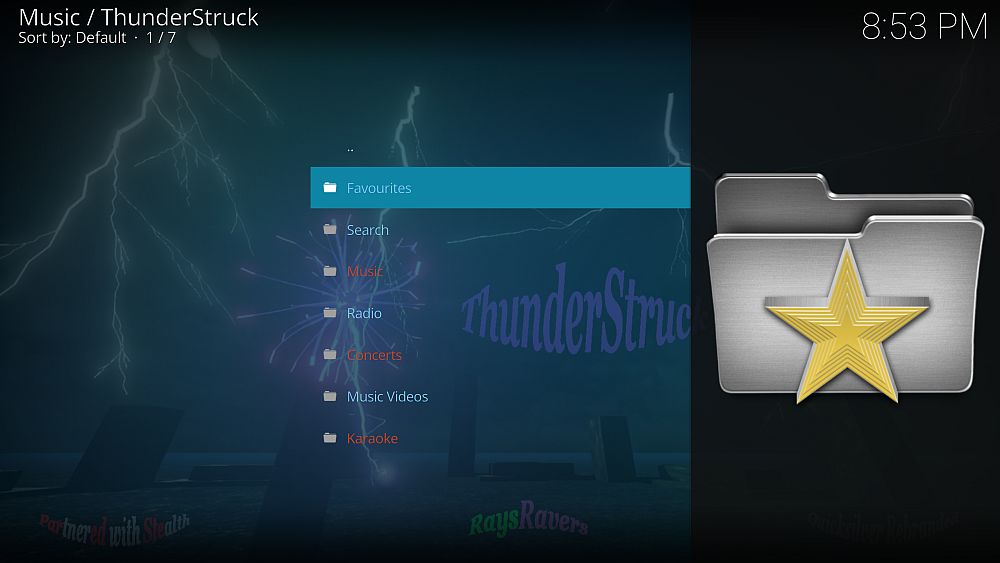












Comentários